Terminalizer adalah salah satu alat CLI yang sangat dapat disesuaikan. Ini adalah alat open source dan lintas platform. Ini banyak digunakan karena fitur penyesuaiannya yang merekam tugas sesi terminal dan juga digunakan untuk membuat gambar GIF animasi. Ini memiliki banyak fitur lain seperti mengubah font latar belakang, judul, warna, mengedit bingkai, menambahkan tanda air, dan banyak lagi.
Pada artikel ini, kita akan menginstal Terminalizer di Ubuntu 20.04 LTS. Langkah-langkah yang terlibat untuk instalasi dibahas di bawah ini.
Instalasi Node.js dan npm
Untuk menginstal terminalizer, pertama instal Node.js dengan mengikuti perintah di bawah ini:
Mari kita perbarui sistem terlebih dahulu dengan perintah:
$ sudo apt update
Kemudian instal node.js dari repositori ubuntu dengan perintah di bawah ini:
$ sudo apt install nodejs -y
Keluaran:
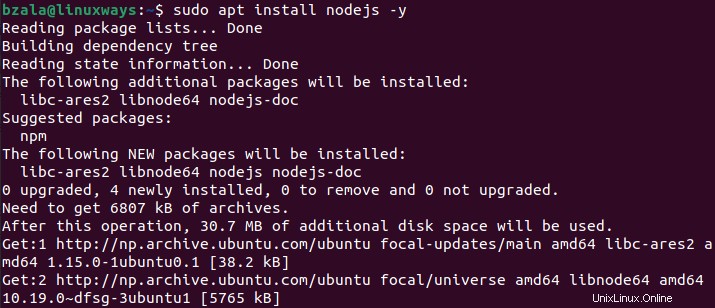
Untuk memverifikasi instalasi Node.js, jalankan perintah seperti di bawah ini:
$ nodejs --version

Sekarang, instal npm yang merupakan pengelola paket untuk Node.js
$ sudo apt install npm
Untuk memverifikasi instalasi node.js, jalankan perintah seperti di bawah ini:
$ npm --version

Pemasangan terminalizer
Untuk menginstal terminalizer, jalankan perintah berikut:
$ sudo npm install -g terminalizer
Di versi Node.js yang lebih tinggi, mungkin ada kegagalan instalasi. Dalam kasus seperti itu, mari instal alat pengembang untuk mengompilasi add-on C++.
$ sudo apt install build-essential
Untuk memverifikasi pemasangan alat pengembangan, jalankan perintah berikut:
$ gcc -v
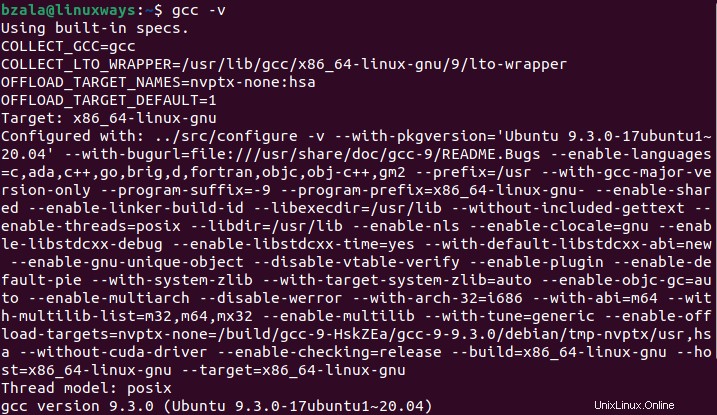
$ make -v

Menggunakan terminalizer
Untuk menggunakan terminalizer, Pertama jalankan file tes di direktori saat ini dengan perintah berikut:
$ terminalizer record test
Keluaran :

Setelah menjalankan perintah, Anda akan melihat output seperti yang ditunjukkan pada gambar di atas. Anda dapat menjalankan beberapa perintah lalu tekan ctrl+D untuk menyimpan rekaman sebagai file YAML. Di sini, ini dicatat sebagai test.yml.

Sekarang, Anda dapat memutar rekaman dengan menjalankan perintah di bawah ini yang menunjukkan semua riwayat perintah yang berjalan pada sesi tersebut.
$ terminalizer play test
Keluaran:
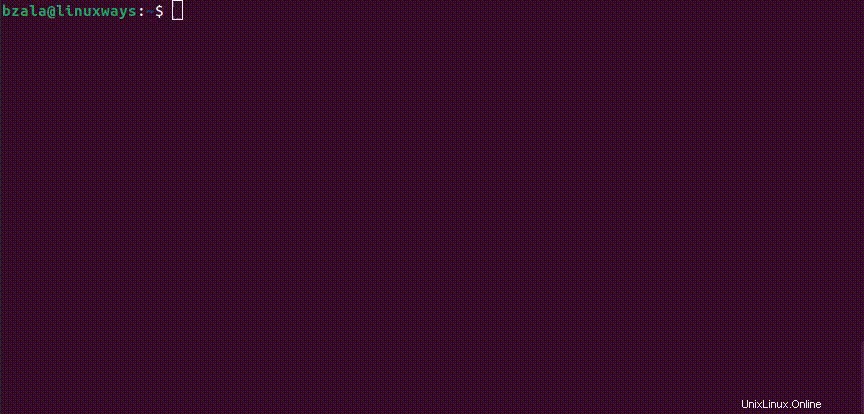
Membuat GIF animasi
Anda dapat membuat GIF animasi dari sesi terminal dengan perintah berikut:
Di sini, kami mencoba membuat Gif animasi untuk sesi terminal kami dengan nama file test.yml
$ sudo terminalizer render test
Keluaran :
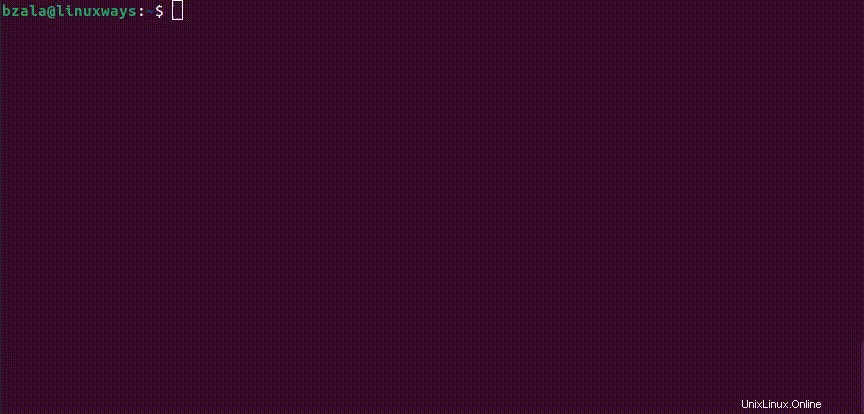
Gambar animasi Gif yang dibuat dengan perintah di atas dapat ditemukan di lokasi ini.

Anda akan mendapatkan animasi gif dengan pengaturan default program untuk sesi terminal file pengujian kami.
Kesimpulan
Pada artikel ini, kita belajar menginstal dan menggunakan terminalizer yang membantu merekam sesi terminal dan membuat Gif animasi. Terima kasih!